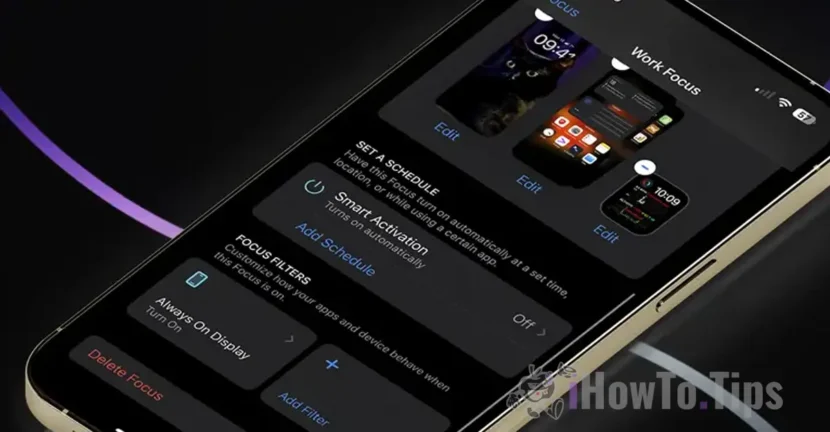Always-On Display met Focus Mode op iPhone is een functie geïntroduceerd in iOS 16.4 waarmee gebruikers de Always-On Display-functionaliteit kunnen in- of uitschakelen, afhankelijk van de geselecteerde Focusmodus.
Voordat ik je laat zien hoe je deze automatisering kunt doen, laten we kort kijken wat de functies "Focusmodus" en "Always-On Display" op iPhone-apparaten betekenen en helpen.
Inhoudsopgave
Wat is focusmodus?
Focusmodus is een van de handigste functies van iOS, iPadOS en macOS, waardoor gebruikers aangepaste profielen kunnen maken voor verschillende staten of activiteiten. U kunt bijvoorbeeld modi instellen zoals Family Time, Productiviteit, Gym, Slaap of elk ander scenario dat relevant is voor uw levensstijl.
Voor mij is dit een van de handigste functies van iOS, die ik vrij vaak op verschillende tijdstippen van de dag gebruik. Focusmodi kunnen worden gebruikt om meldingen van sommige contacten of apps te beperken en te filteren op basis van aangepaste instellingen.
Dit is wat u precies kunt doen met de Focusmodus:
- Pas meldingen en waarschuwingen aan.
- Beperk de toegang tot meldingen voor specifieke apps en contacten.
- Blokkeer of sta spraakoproepen, video-oproepen of berichten toe voor specifieke groepen in het telefoonboek.
Is dit Always-On Display?
Always-On Display is een functie die Apple voor het eerst introduceert op de iPhone 14 Pro- en iPhone 14 Pro Max-modellen. Hierdoor kan het iPhone-scherm permanent worden weergegeven in de Lock Screen-modus, waardoor snelle toegang tot essentiële informatie zoals de tijd, meldingen en widgets wordt geboden zonder het apparaat te ontgrendelen.
Vanaf de iPhone 15-serie heeft Apple deze functie op alle modellen geïntroduceerd.
Hoe u Always-On Display met focusmodus op de iPhone kunt inschakelen
Om Always-On Display in te schakelen, afhankelijk van de focusmodus, moet u een paar eenvoudige stappen volgen. Hier ziet u hoe u het kunt doen:
1. Maak een aangepast Focus-profiel. U kunt bijvoorbeeld modi instellen zoals Werk, Kantoor, Persoonlijk of een ander scenario dat is aangepast aan uw behoeften.
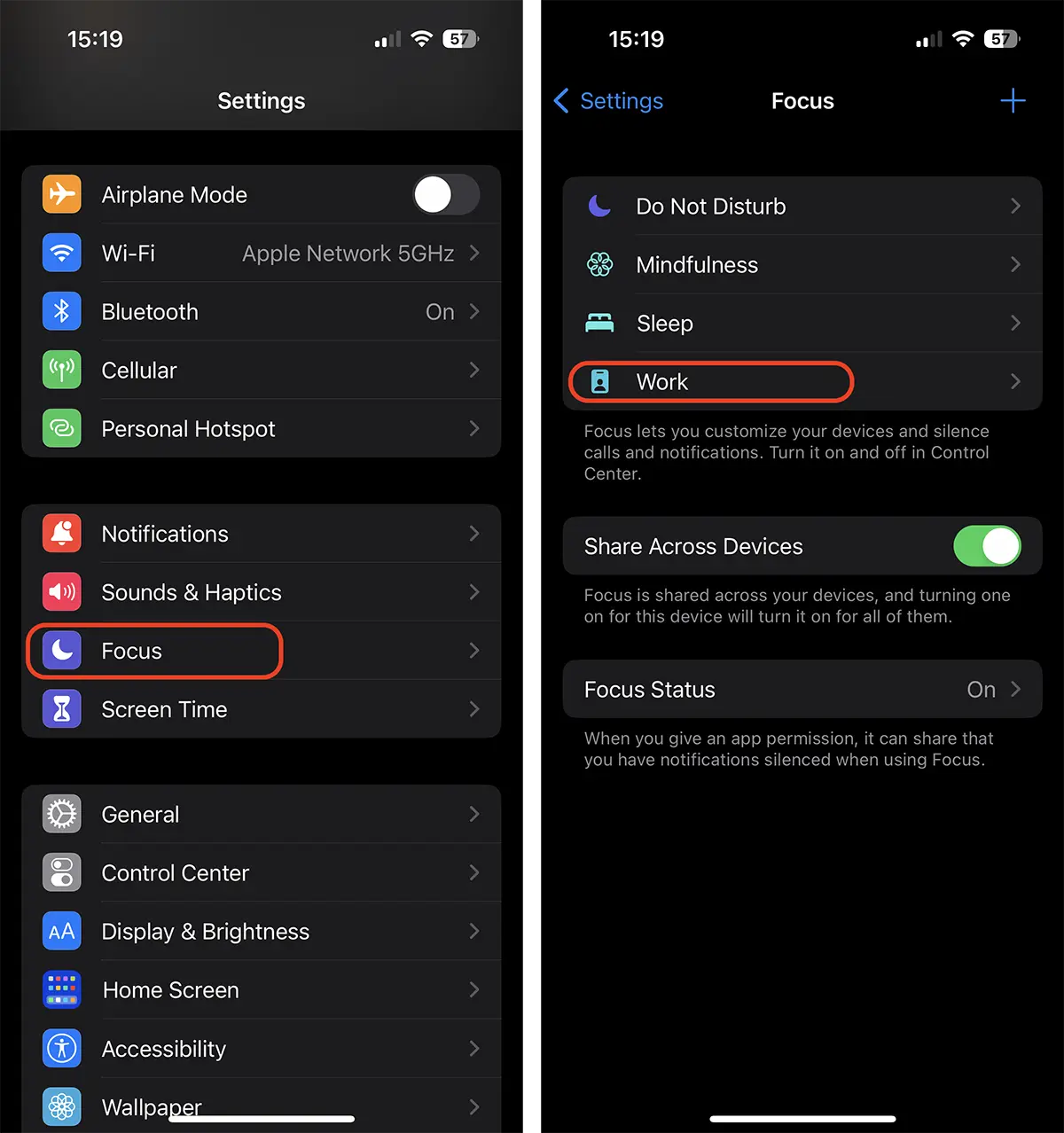
2. Toegang tot de instellingen van het gemaakte Focus-profiel. Hier vindt u de optie om aangepaste filters toe te voegen (Focusfilters) om de iPhone-functionaliteit aan te passen.
3. Voeg een filter toe voor Always-On Display. Om dit te doen, volgt u de onderstaande stappen:
- Ga naarInstellingen→Focus→ Selecteer het gewenste Focusprofiel.
– Scroll naar beneden naar de sectieFocusfiltersen druk opFilter toevoegen.
– Uit de lijst vanSysteemfilters, selecteerAlways-On Display.
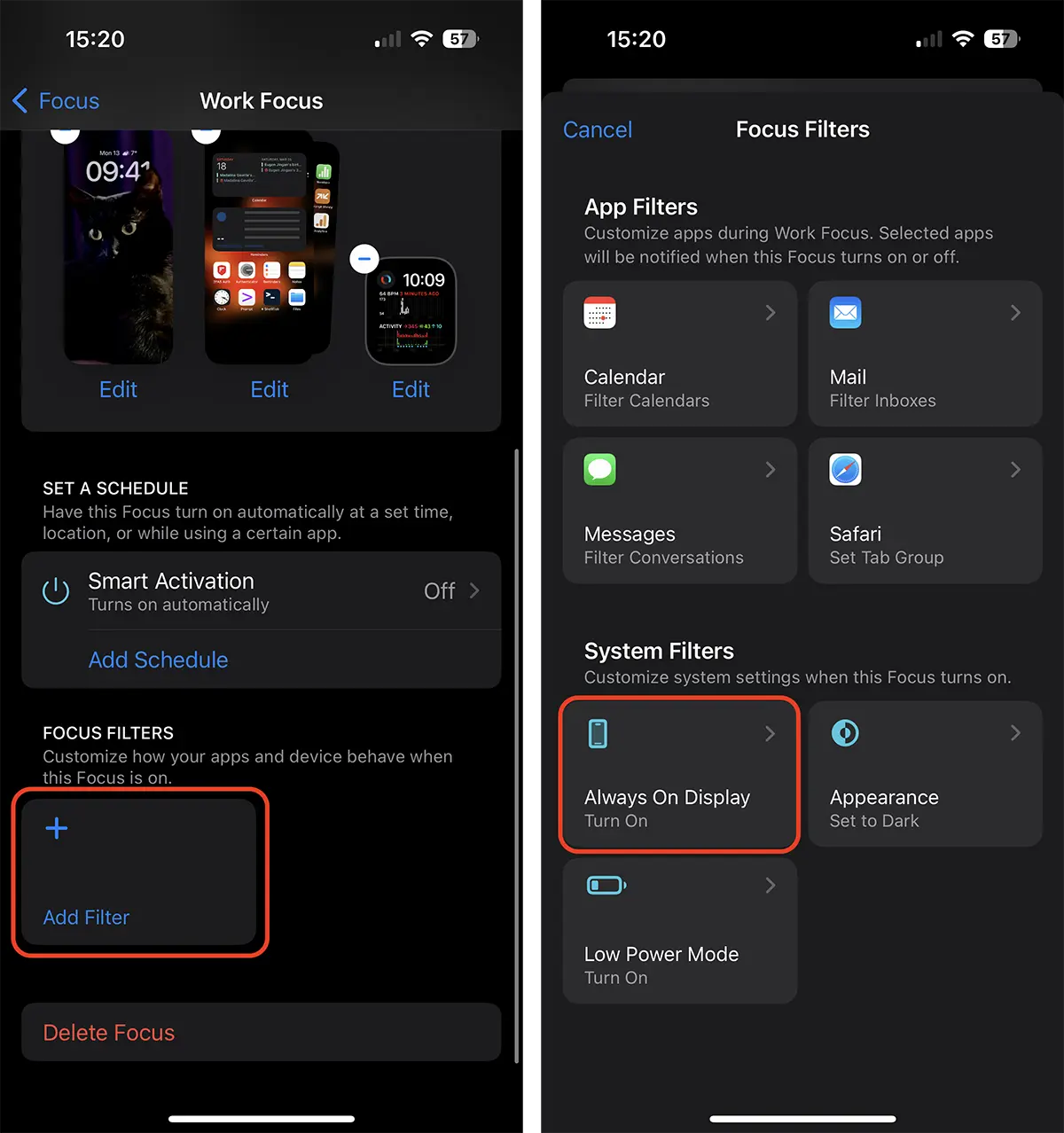
Configureer vervolgens de optie zodat Always-On Display alleen wordt ingeschakeld wanneer deze focusmodus is ingeschakeld.
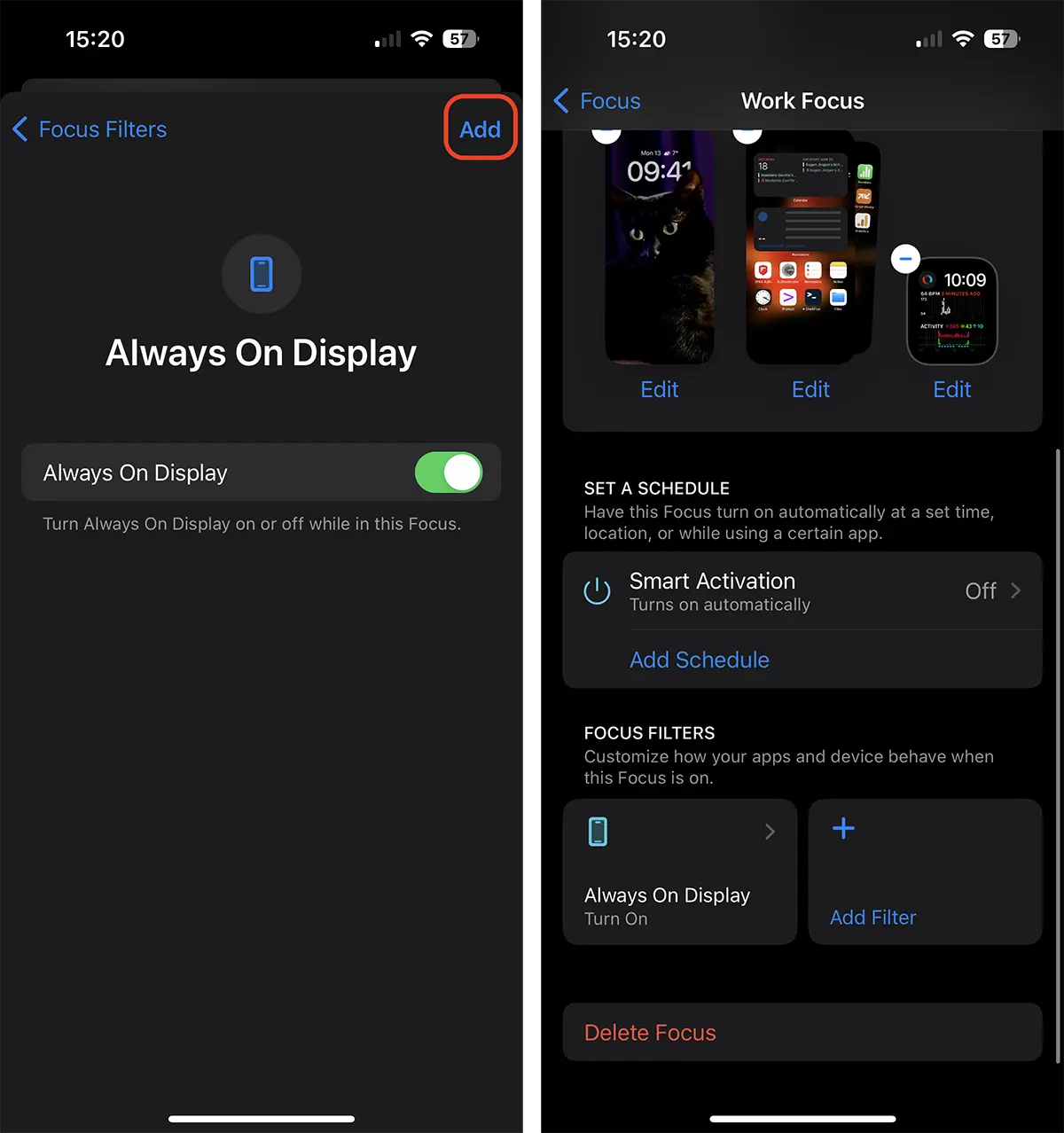
Zo ben je erin geslaagd om Always-On Display met Focus Mode op de iPhone te automatiseren. Na de configuratie wordt de Always-On Display-functie automatisch geactiveerd, elke keer dat u de geselecteerde focusmodus activeert (bijvoorbeeld Work Focus), waardoor het iPhone-scherm open blijft in het vergrendelscherm.
Hoe u Always-On Display kunt uitschakelen voor een focusmodus
U kunt Always-On Display op elk gewenst moment uitschakelen voor een Focus-modus zonder dat u het filter volledig hoeft te verwijderen. Volg de bovenstaande stappen om toegang te krijgen tot de filterinstellingen en vink de optie aan om Always-On Display voor die focusmodus uit te schakelen. Dit is vooral handig als AOD standaard is ingeschakeld op uw apparaat.
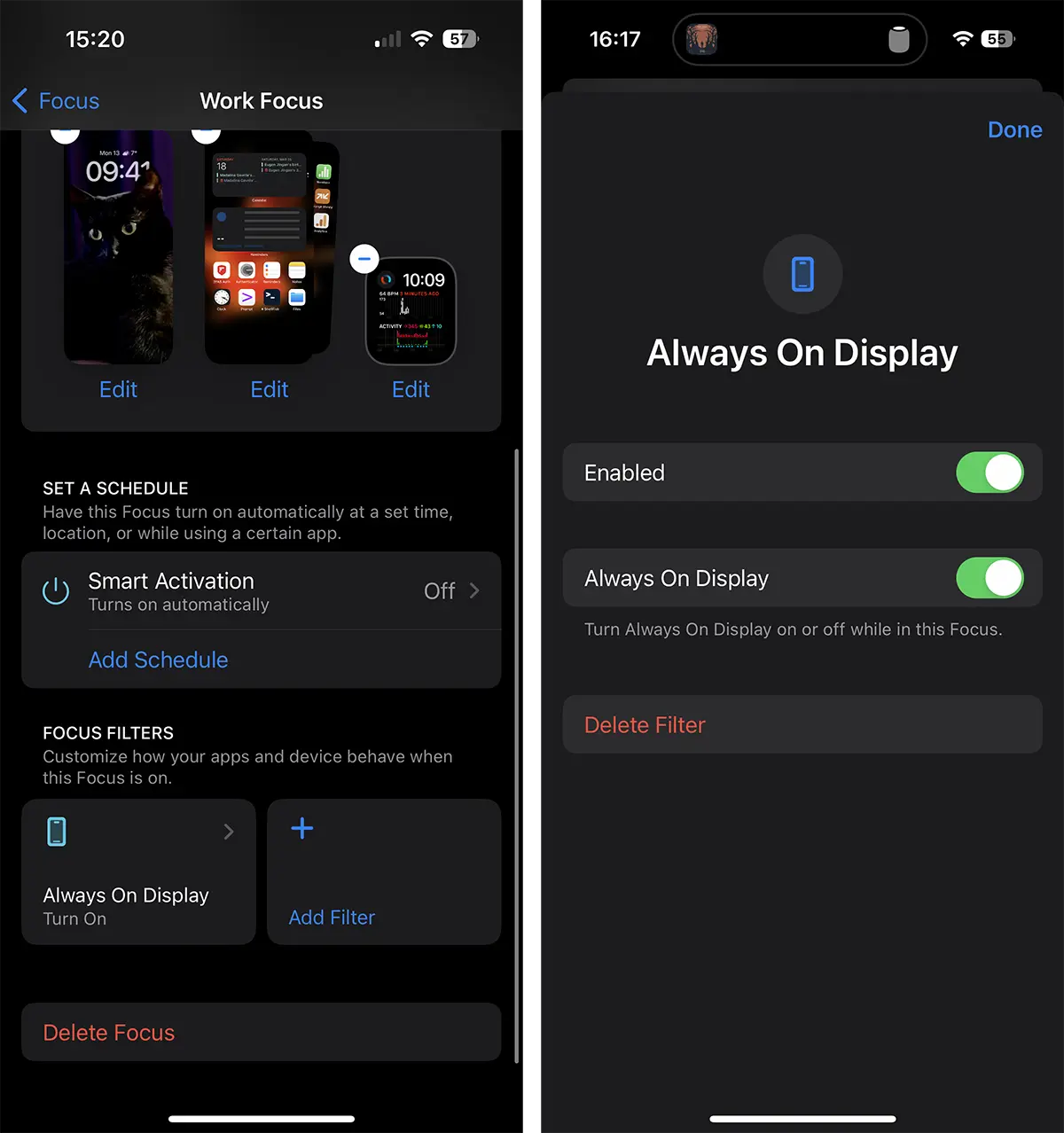
Conclusie
Functie-integratieAlways-On DisplayCuFocusmodusvoegt een extra laag maatwerk en efficiëntie toe voor iPhone-gebruikers. Deze functie bespaart niet alleen tijd, maar helpt u ook gefocust te blijven op wat er echt toe doet, door de functionaliteit van het apparaat af te stemmen op uw specifieke behoeften. Zodra u deze instellingen onder de knie heeft, kunt u uw iPhone slimmer en efficiënter gebruiken.